인기 주제
- 동영상 변환
- AI 도구 팁
- 동영상 편집
- DVD 솔루션
- 오디오 솔루션
- 소셜 미디어 사용자
- 카메라 사용자
- 더 많은 솔루션
MP4 비디오를 유튜브에 업로드 할 수없는 문제 해결책
by 임민호 • 2025-10-29 09:26:11 • Proven solutions
YouTube에는 멋진 동영상 컬렉션이 있습니다. 동영상을 자유롭게 스트리밍, 시청, 업로드 할 수 있습니다. 그러나 때로는 YouTube 비디오를 업로드하려고 할 때 파일 업로드가 제한되거나 실패하는 다양한 문제가 발생합니다. 따라서 MP4 파일을 YouTube에 업로드하는 올바른 솔루션을 찾고 있다면 이 기사에서 MP4를 YouTube로 변환하는 몇 가지 실용적인 솔루션을 알아보세요.
- Part 1. MP4 동영상을 YouTube에 업로드하기 위해 MP4를 YouTube 호환 형식으로 변환하는 방법
- Part 2. MP4 비디오를 YouTube에 업로드할 수 없는 문제에 대한 해결책
- Part 3 비디오가 너무 길면 MP4 비디오를 잘라 YouTube에 업로드
- Part 4. YouTube에 MP4를 업로드하는 데 도움이 되는 팁
Part 1. MP4 동영상을 YouTube에 업로드하기 위해 MP4를 YouTube 호환 형식으로 변환하는 방법
일부 MP4 비디오를 YouTube에 업로드하는 데 어려움을 겪고 있다면, 몇 가지 이유가있을 수 있습니다. 모두에게 신뢰가 가는 단일한 해결책은 다음과 같습니다.Wondershare UniConverterMP4 파일을 YouTube 형식으로 변환하려면 어떻게 해야 할지 잘 모르면 몇 가지 간단한 단계를 통해 안내해 드리겠습니다. Wondershare UniConverter는 강력한 비디오 도구이며 1,000개 이상의 비디오 형식을 변환하는 데 도움이 됩니다.MOD를 MP4로 변환이 변환기의 도움으로 변환 작업을 신속하게 완료 할 수 있습니다.
-
MP4, AVI, WMV, MKV, MOV를 포함한 1000가지 이상의 인기 형식 지원.
-
동영상 자르기, 자막 추가, 효과 적용 등 다양한 기능으로 동영상을 편집.
-
유튜브 등 10,000개 이상의 동영상 공유 사이트에서 영상을 다운로드 하거나 녹화.
-
데이처 손실 없이 동영상 용량을 줄이기.
-
DVD / CD 편집 및 굽기도 간편하게 완성.
-
영상 메타데이터 수정, GIF 메이커, TV 캐스트, VR 변환기, 화면 녹화 등 기능을 탑재한 비디오 툴박스
MP4 비디오를 YouTube 호환 형식으로 변환하기 위한 비디오 튜토리얼 보기
MP4를 YouTube 호환 형식으로 변환하는 방법에 대한 단계 :
1 단계 Wondershare 비디오 변환기를 다운로드하여 설치합니다.
먼저 이 변환기를 다운로드하여 장치에 설치해야합니다. 이 변환기는 무료로 사용할 수 있으며 설치가 매우 쉽고 몇 번의 클릭만으로 성공적으로 설치를 완료 할 수 있습니다.
2 단계 MP4 파일을 변환기로 가져오십시오.
이 프로세스의 두 번째 단계는 MP4 파일을 Wondershare UniConverter로 가져 오는 것입니다. 파일을 변환기 인터페이스로 드래그하거나 파일 추가를 클릭하고 폴더에서 파일을 선택한 다음 열기를 클릭할 수 있습니다.
![]()
3 단계 출력 형식으로 YouTube를 선택합니다.
해당 변환기로 파일을 가져왔으면 다음 단계는 변환을 시작하는 것입니다. 비디오 변환을 시작하기 전에 YouTube 형식을 출력 형식으로 선택하세요.
![]()
4 단계 MP4 파일을 YouTube 형식으로 변환하여 YouTube 웹사이트에 업로드합니다.
위에서 언급한 모든 단계가 완료되면 모두 시작을 클릭하여 변환을 시작하십시오. 잠시 후 완료 탭에서 열기 아이콘을 클릭하여 변환된 비디오를 찾고 YouTube 웹사이트에 쉽게 비디오를 업로드 할 수 있습니다.
팁 & 요령
유튜브 동영상을 다운로드하고 MP4로 변환하는 방법을 알고 싶다면 다음으로 이동하십시오.온라인 비디오를 컴퓨터에 다운로드하는 방법 >>자세히 알아보십시오.
Part 2. MP4 비디오를 YouTube에 업로드할 수 없는 문제에 대한 해결책
"왜 YouTube 동영상에 MP4 파일을 업로드 할 수 없습니까?"라고 말하는 사람들이 적지 않습니다. YouTube에 동영상을 업로드할 때 흔히 발견되는 문제는 다음과 같습니다.
●파일 업로드가 불필요하게 지연됩니다.
●파일 업로드에 오랜 시간이 지난 후 화면에 "업로드 실패", "시간 초과 요청", "오류" 등의 문구가 나타납니다.
●"파일 형식을 인식할 수 없습니다"라는 글이 발견되기도 합니다.
이러한 문제가 나타나는 이유는 다음 구절에서 자세히 설명됩니다. 그러나 먼제 인터넷 연결이 있는지 확인하십시오. 인터넷 연결에 문제가 생기면 MP4파일을 유튜브에 올리는 것을 꿈꿀 수 없기 때문입니다.
이유 1: YouTube에서 MP4 코덱을 지원하지 않음
MP4 파일을 유튜브에 업로드하지 못한 이유 중 하나는 파일의 코덱입니다. 대부분 상황에서 YouTube는 MP4 파일을 허용하지만 파일에 대한 특정 코덱이 필요합니다. 따라서 해당 웹사이트(YouTube)에 파일을 업로드하려고 하는데 MP4 형식이지만 비디오나 오디오용 코덱이 승인된 코덱에 적합하지 않으면 업로드에 실패하는 문제가 발생할 수 있습니다.
해결책은 다음과 같습니다.Wondershare UniConverter
파일 형식을 YouTube 지원 형식으로 변경하십시오. 많은 온라인 및 다운로드 가능한 파일 변환기를 사용하여 이 작업을 효과적으로 수행할 수 있습니다. 당시의 신뢰할 수 있는 파일 변환기 중 하나는 "Wondersahare UniConverter"입니다. 150개 이상의 파일 형식을 지원하며, YouTube 형식은 이러한 150개 이상의 파일 형식 중 하나입니다.
이유 2 : MP4 파일이 너무 큽니다.
동영상의 크기는 파일 업로드에도 영향을 미칩니다. 크기가 클수록 로드 기간이 길어지고 업로드 프로세스 중에 인터넷 연결이 끊기면 파일 업로드가 자동으로 중단되거나 중지됩니다.
솔루션: Wondershare UniConverter는 파일 형식을 변경하는 변환기 일뿐만 아니라 YouTube 또는 다른 사이트에 업로드하려는 비디오의 크기를 줄이는 데 도움이되는 완전한 패키지입니다. 자르지 않으려면 비디오 압축 옵션도 제공됩니다.
이유 3 : MP4 파일이 손상되었습니다.
MP4 비디오 파일이 고장난 경우 YouTube는 업로드를 거부합니다. MP4 비디오가 고장난 데는 여러 가지 이유가 있습니다. 이유 중 일부는 다음과 같습니다. 잘못된 파일 헤더, 부적절한 저장 매체 및 기타 여러 가지가 있습니다.
솔루션 : Wondershare UniConverter는 일부 손상된 파일을 복구 할 수 있습니다. 따라서 이러한 파일이있는 경우 Wondershare UniConverter로 가져 와서 파일을 다시 생성하여 비디오 품질을 향상시킬 수 있습니다. 이제 온전한 비디오가 있으며 이제이 MP4 비디오를 YouTube에 쉽게 업로드 할 수 있습니다.
Part 3 비디오가 너무 길면 MP4 비디오를 잘라 YouTube에 업로드
YouTube에서 파일 업로드가 중단되거나 실패한 이유 중 하나는 해당 동영상의 크기입니다. 해결책은 동영상에서 원하지 않거나 불필요한 부분을 잘라내어 성공적인 업로드를 위해 크기를 줄이는 것입니다. 많은 비디오 절단 도구가 있지만 Wondershare UniConverter는 최고의 빠르고 훌륭한 결과로 잘 알려져 있습니다. 전체 과정은 다음과 같이 잘 정교화됩니다.
Wondershare UniConverter - MP4 비디오 자르기
1 단계 변환기에 MP4 파일을 추가합니다.
컴퓨터에 Wondershare UniConverter를 다운로드하여 설치 한 후 대상 MP4 비디오를 추가합니다.
2 단계 MP4를 새로운 MP4 비디오로 자르면 원본 비디오 품질이 변경되지 않습니다.
여기에서 Wondershare UniConverter를 사용하는 주된 동기는 비디오를 자르고 Trim 아이콘을 선택하여 트리밍 창으로 들어가는 것입니다. 잘라 내기 버튼을 클릭하여 잘라내려는 세그먼트를 선택한 다음 삭제 버튼 > 하나의 파일로 병합 > 확인을 클릭하여 최종 비디오를 가져오십시오.여기에서 더 자세한 편집 지식을 알아보세요..
![]()
3 단계 잘라낸 MP4 비디오를 YouTube 형식으로 내 보냅니다.
이제 다음 단계는 파일을 YouTube 형식으로 내보내는 것입니다. 출력 형식 창에서 파일 형식을 선택하고 변환 인터페이스에서 모두 시작을 클릭하는 것은 매우 간단합니다. 파일 형식은 YouTube 지원 구성으로 변경됩니다. 그리고 완료 탭에서 변환된 파일을 찾을 수 있습니다.
4 단계 잘라낸 MP4 비디오를 YouTube 웹사이트에 업로드합니다.
마지막 단계는 잘라낸 MP4 비디오 파일을 YouTube에 업로드하는 것입니다. 계정과 비밀번호로 YouTube에 로그인 한 다음 변환된 MP4 파일을 YouTube에 업로드 하시면 됩니다.
Part 4. YouTube에 MP4를 업로드하는 데 도움이 되는 팁
팁 1: Google 계정으로 로그인하기.
로그인하지 않으면 YouTube에서 MP4 동영상을 YouTube에 업로드 할 수 없습니다. 이미 Google 계정이있는 경우 Google 계정을 사용하여 YouTube에 직접 로그인 할 수 있습니다. YouTube에 로그인하면 문제없이 MP4 동영상을 YouTube에 쉽게 업로드 할 수 있습니다.
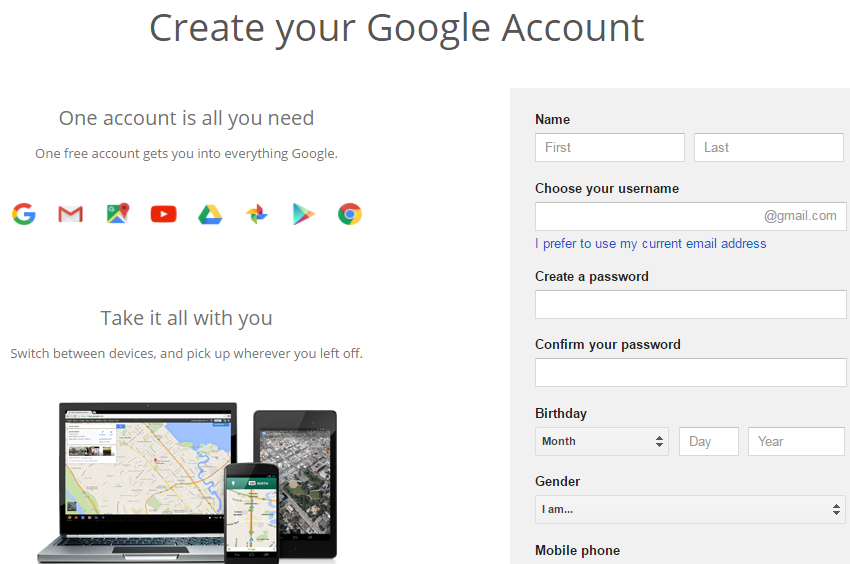
팁 2: 긴 비디오를 YouTube에 업로드하려면?
YouTube에서는 사용자가 기본적으로 15분 분량의 동영상을 업로드 할 수 있습니다. 따라서 긴 동영상을 업로드하려면 https://www.youtube.com/verify를 방문하여 시간을 연장하셔야합니다.
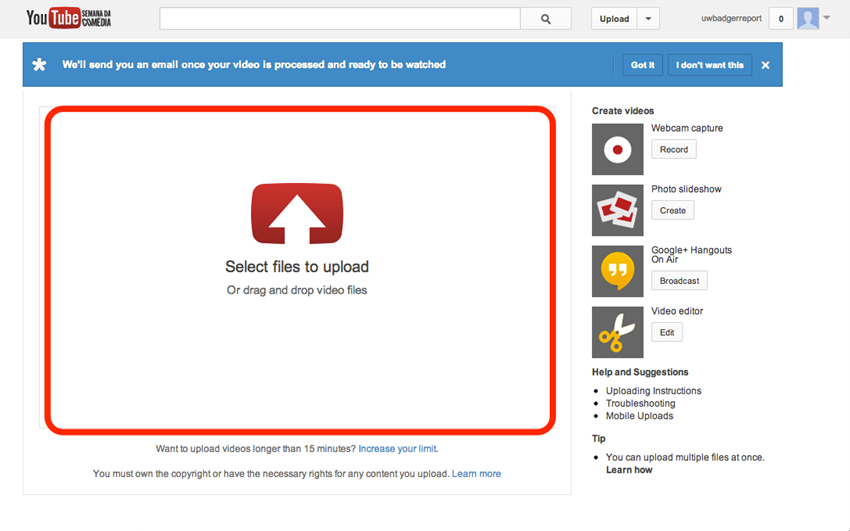
팁 3 : 큰 비디오를 YouTube에 업로드 할 수 있습니까?
YouTube를 사용하면 표준 계정을 사용하는 경우 2GB 동영상을 YouTube에 직접 업로드 할 수 있습니다. 동영상 크기를 확장하려면 위에 언급 된 페이지를 방문하여 동영상 크기를 128GB로 최대화 할 수도 있습니다.
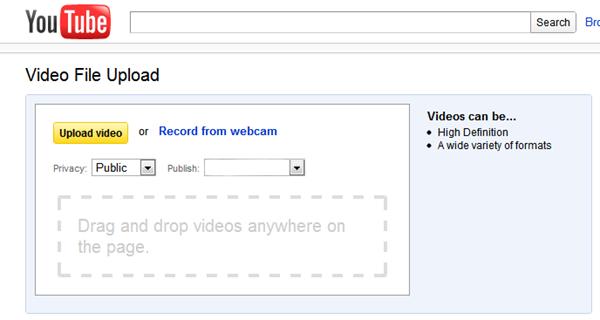
팁 4 : 좋은 인터넷 연결이 중요합니다.
인터넷 연결이 좋으면 동영상을 YouTube에 원활하게 업로드할 수 있습니다. 인터넷 연결이 불안정 한 경우 동영상 크기를 작게 변환할 수 있습니다.
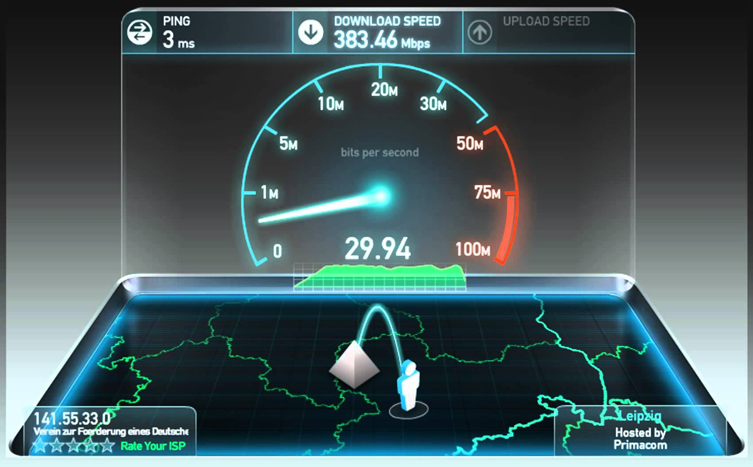

임민호
staff Editor